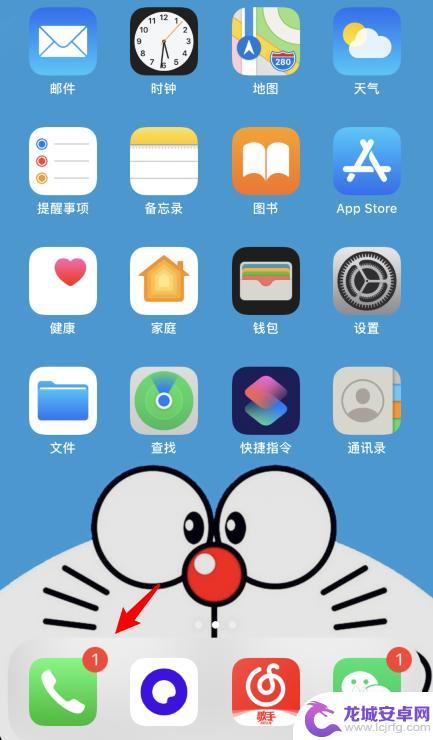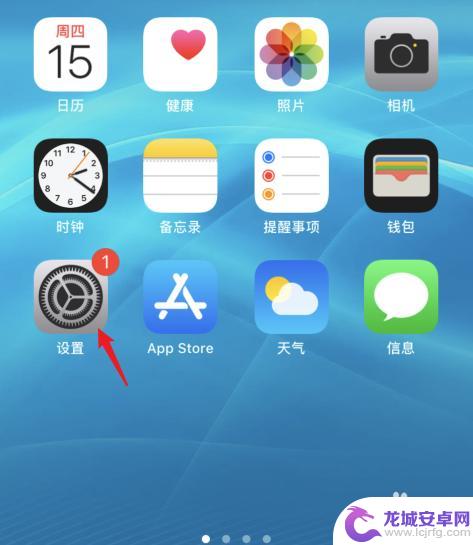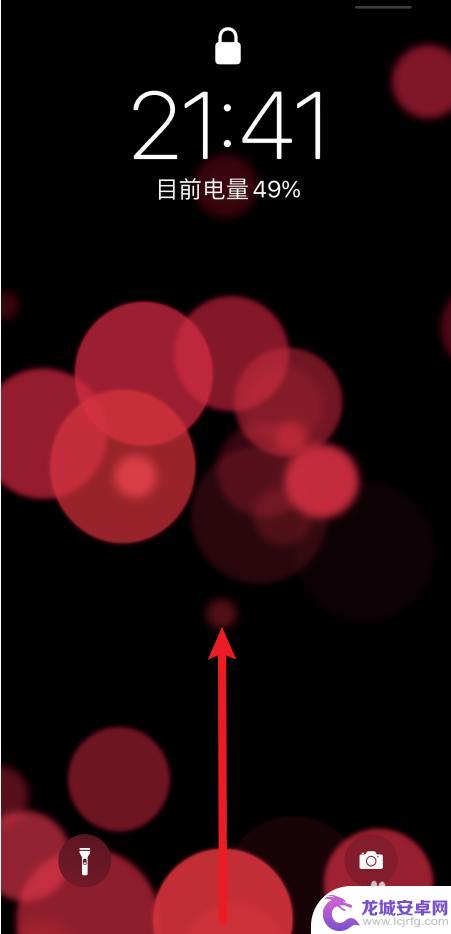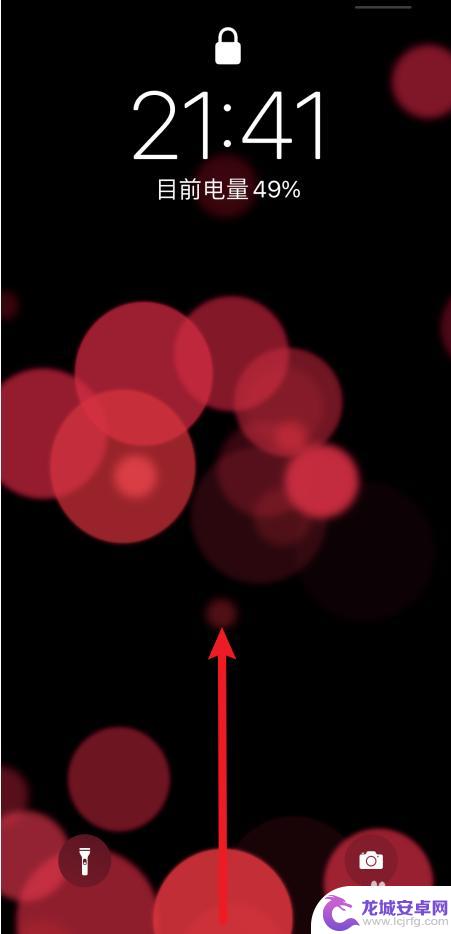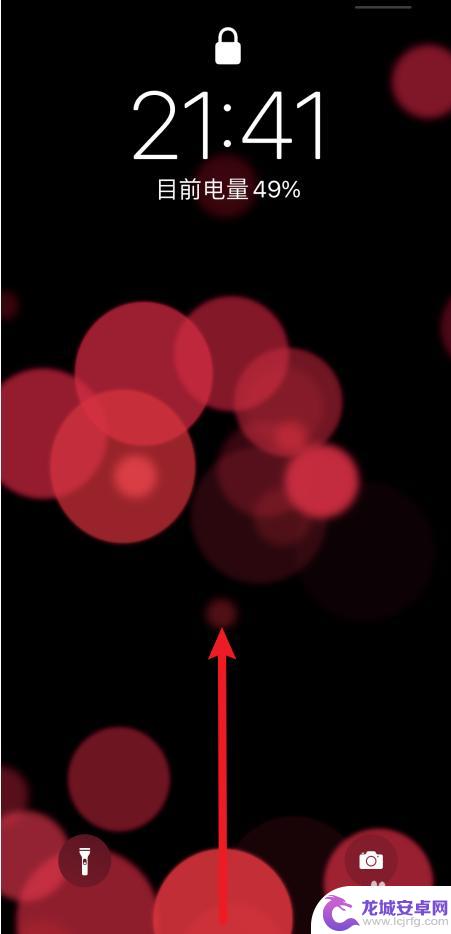iphone怎么设置副号拨打电话 iPhone11怎么设置主号副号进行电话通话
在日常生活中,我们经常会遇到需要使用副号进行电话通话的情况,而在iPhone手机上,设置副号拨打电话并不复杂。特别是在iPhone11这款手机上,设置主号副号进行电话通话更是方便快捷。通过简单的设置操作,就可以轻松实现主号副号通话功能,为用户提供更加便利的通讯体验。接下来让我们一起来了解一下在iPhone11上如何设置主号副号进行电话通话吧!
iPhone11怎么设置主号副号进行电话通话
步骤如下:
1.解锁iPhone11后,选择手机的拨号图标进入。
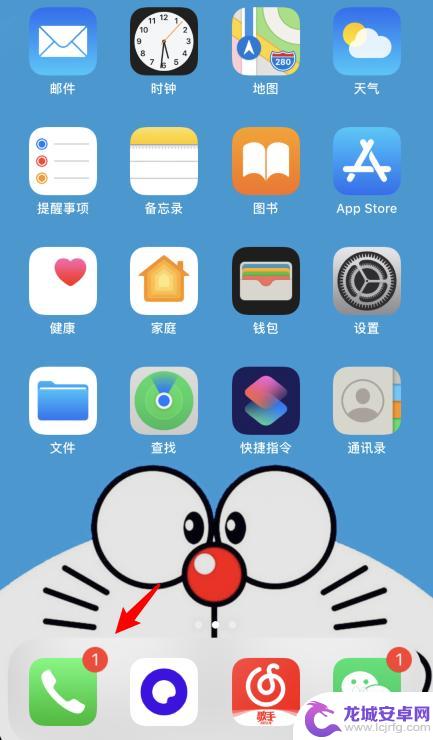
2.进入后,点击下方的拨号键盘的选项。
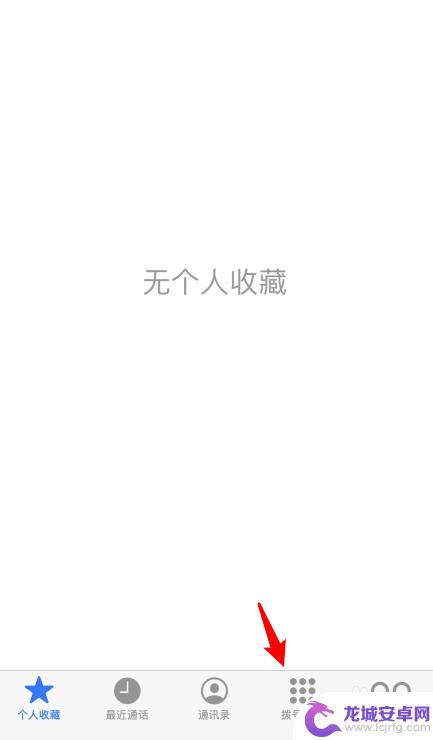
3.进入后,点击上方的主号选项。
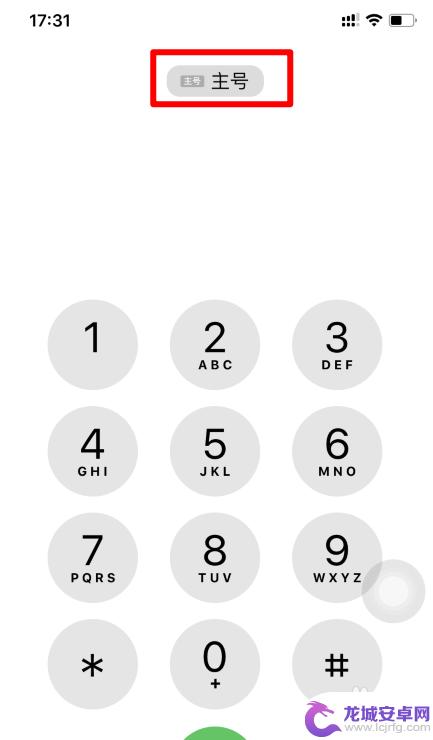
4.点击后,在下方选择需要使用的副号选项。
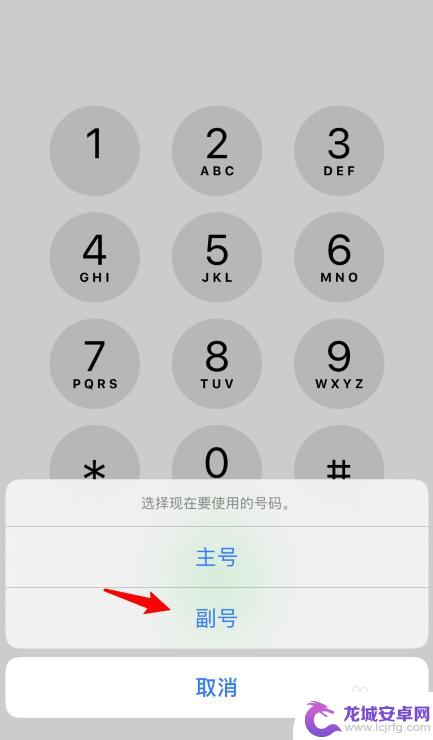
5.点击后,即可切换副号。切换后拨打电话时,就会使用副号拨打。
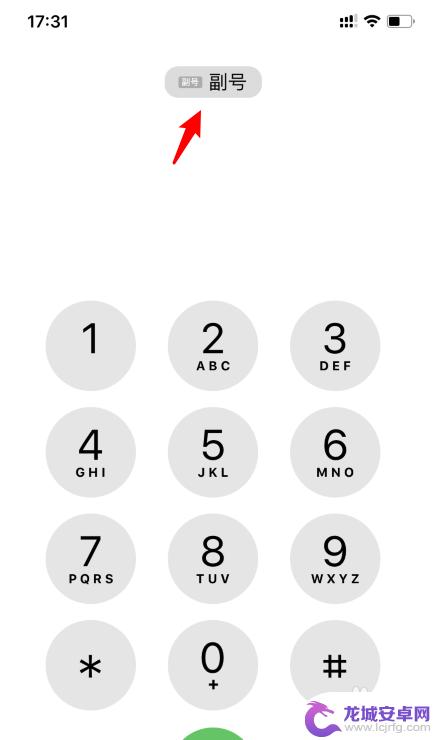
以上就是iphone怎么设置副号拨打电话的全部内容,有需要的用户就可以根据小编的步骤进行操作了,希望能够对大家有所帮助。
相关教程
-
苹果手机打电话时怎么切换主号和副号 iPhone11如何切换主号和副号进行通话
苹果手机是当今世界上最受欢迎的智能手机之一,而iPhone11更是备受瞩目,在日常使用中,我们经常会遇到需要切换主号和副号进行通话的情况。如何在iPhone11上进行这样的操作...
-
苹果手机怎么设置副号打电话 如何修改苹果手机默认副号
苹果手机一直以来都备受用户们的喜爱,其强大的功能和稳定的系统深受称赞,而在日常使用中,有时我们可能需要设置副号来打电话,以满足不同需求。苹果手机如何...
-
苹果手机电话怎么设置主号 苹果手机默认主号打电话设置方法
苹果手机作为一款备受欢迎的智能手机,其用户界面简洁易用,功能强大,在日常使用中,我们经常需要设置主号来进行电话通信。苹果手机如何设置主号呢?默认情况下...
-
苹果手机双卡如何设置主号拨打电话 苹果手机默认主号怎么设置通话
苹果手机是很多人钟爱的手机品牌之一,而对于使用双卡功能的用户来说,如何设置主号拨打电话是一个比较常见的问题,在苹果手机中,默认的主号设置是由SIM卡插槽的位置来确定的,通常情况...
-
苹果手机如何设置默认主号呼叫 苹果手机默认主号码拨打电话怎么设置
苹果手机作为一款高端智能手机,拥有许多方便实用的功能,其中设置默认主号呼叫就是其中之一,通过设置默认主号码,用户可以方便快捷地拨打电话,省去了每次拨号时都需要手动输入号码的繁琐...
-
苹果手机一键拨号 iPhone 手机怎么快速拨打电话
苹果手机一键拨号功能是iPhone手机上的一个非常实用的功能,通过这个功能,用户可以快速便捷地拨打电话,只需在通讯录中选择联系人,然后按住联系人的电话号码不放,即可一键拨打电话...
-
如何用语音唤醒苹果6手机 苹果手机语音唤醒功能怎么开启
苹果6手机拥有强大的语音唤醒功能,只需简单的操作就能让手机立即听从您的指令,想要开启这项便利的功能,只需打开设置,点击Siri和搜索,然后将允许Siri在锁定状态下工作选项打开...
-
苹果x手机怎么关掉 苹果手机关机关不掉解决方法
在我们日常生活中,手机已经成为了我们不可或缺的一部分,尤其是苹果X手机,其出色的性能和设计深受用户喜爱。有时候我们可能会遇到一些困扰,比如无法关机的情况。苹果手机关机关不掉的问...
-
如何查看苹果手机详细信息 苹果手机如何查看详细设备信息
苹果手机作为一款备受瞩目的智能手机,拥有许多令人称赞的功能和设计,有时我们可能需要查看更详细的设备信息,以便更好地了解手机的性能和配置。如何查看苹果手机的详细信息呢?通过一些简...
-
手机怎么把图片保存到u盘 手机照片传到U盘教程
在日常生活中,我们经常会遇到手机存储空间不足的问题,尤其是拍摄大量照片后,想要将手机中的照片传输到U盘中保存是一个很好的解决办法。但是许多人可能不清楚如何操作。今天我们就来教大...